这篇文章来源于DevicePlus.com英语网站的翻译稿。点击此处阅读本文第1部分 >

在第1部分中,我们讨论了构建一个探索者机器人的几个重要步骤。我们通过Eagle设计并创建了我们自己的PCB。在第2部分中,我们将添加其他组件,并对程序进行测试,以确保RF机器人能够按照预期方式运行。这里我们所设计的探索者机器人能够自主行驶,感知周围环境并无线传输收集到的数据。该项目的目标是为探索者机器人制造原型,该原型将配备有一组传感器,如温度传感器和压力传感器,这些传感器能够借助数字无线电通信模块(RF)实时发送所收集的信息。
硬件
Arduino Uno
2x 收发器 NRF24l01+
2x Pololu 发动机 100:1
4x 车轮
稳压器
水晶玻璃
L298
nRF24L01
气压传感器 BMP085
距离传感器 HC-SR04
软件
Arduino IDE
GitHub
工具
Eagle CAD

图1:第1部分中的RF机器人设置
步骤 1:结构和机械组件
远程控制器将从笔记本电脑的USB端口获取信息,并通过第二个nRF24l01+模块进行重定向。远程控制器由Arduino开发板和带有NRF连接器和电源的板组成,这个板将被安装在Uno上方,以避免使用电线。
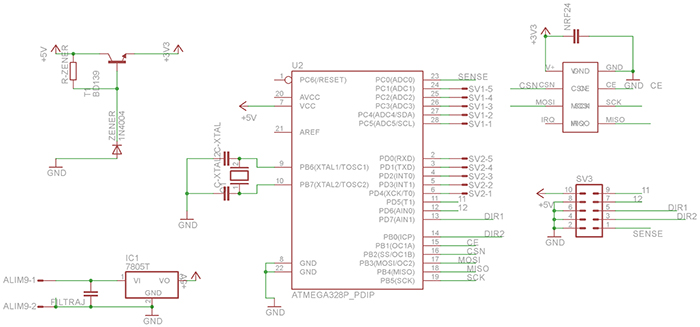
图2:远程控制器原理图

图3:远程控制器PCB

图4:安装有连接到Arduino Uno 的NRF24L01+模块的远程控制器
您还会看到我们安装的两个LED灯,用来指示电路的功能和上述的其他组件。我们将会使用一些用于稳压器和NPN晶体管过热保护的小冷却器。电路板将会被放置于电池上方,如图5所示。

图5:安装在电池上方的远程控制器
步骤 2: 模块
我们正在使用的是nRF24L01+无线收发器模块。nRF24L01+是一款超低功耗的无线射频收发器。对于此类应用程序,该模块是最佳选择。它以其出色的性能和低廉的价格成为最受欢迎的型号之一,同时,该模块通用的通信协议使其能够与全球广泛使用的软件兼容。
nRF24L01+ 资料表
规格:
工作频率 2.4GHz – 126 通道
速度: 250kbps, 1 和 2 Mbps
发射器: 输出功率为0dBm 时是11.3mA
最大功率: 100mW (由于前置放大器)
接口: 4 引脚 SPI – 有效负载: 32 字节

图6:NRF24L01+模块
为了获取压力和温度数据,我们将使用Sparkfun BMP085气压传感器。该传感器提供300至110 kPa的测量范围,误差为0.03 kPa。BMP085还可以提供0至65 °C范围内的温度测量功能。其承受的电压必须在1.8-3.6V范围内,并通过l2C直接与微控制器建立连接。
BMP085 资料表
规格:
接口(l2C)
宽气压范围
宽电压范围
极低的电流损耗
低噪环境测量
完全较准
含运动传感器
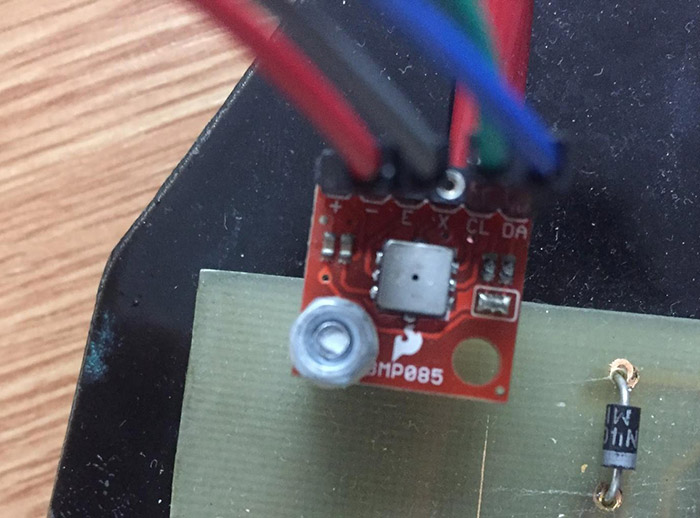
图7:BMP085气压传感器
现在我们将要安装HC-SR04超声波传感器。HC-SR04的检测范围为2-200厘米。微控制器向传感器发送激发声波的脉冲。当传感器感知到声波已返回时,将向微控制器发送回脉冲,计算发送脉冲的时间与接收到脉冲的时间之间的差值即可算出距离。
D=(t2−t1)×170

图8:位于车体正面的HC-SR04距离传感器
步骤 3: 数据路由
Arduino平台提供了预定义的功能,使用者无需对一些寄存器进行配置。可以通过一些库来实现平台与其他外围设备的接口。使用一根Arduino-PC电缆就可以以非常简单地完成编程。该开发板配有USB-UART转换器。
在本项目中,需要有两个程序:一个用于机器人的功能,另一个用于远程控制器。这两个程序通过nRF24101+模块以无线电的方式相互通信。数据流程图如图9所示。有两种方式。正向传递:首先,信息被应用程序发送到Arduino。然后由收发器接管的信息将进一步发送到第二个收发器,再返回到微控制器。这将用于控制机器人的机体运动。
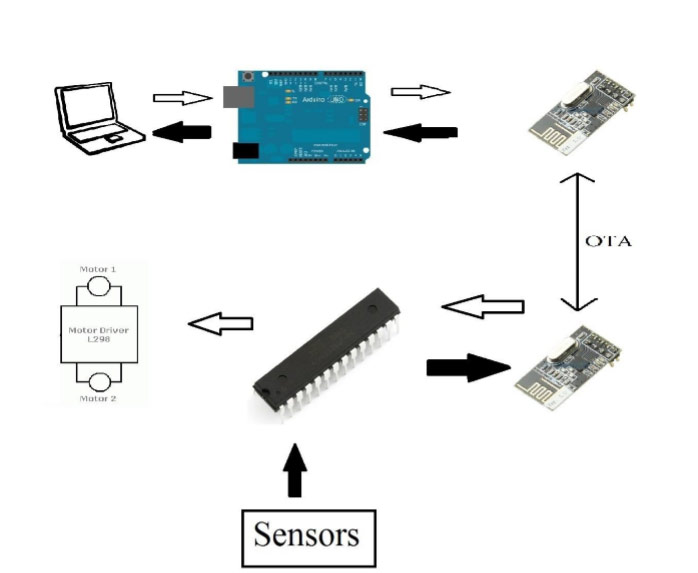
图9:数据流程图
反向传递:控制器从传感器获取信息并进行处理,然后将其发送到OTA(空中下载威廉希尔官方网站 ),使其最终到达PC端。
步骤 4: 应用程序
该应用程序是通过Microsoft Visual Studio 2010使用Visual C#编程语言来完成的。Visual Studio在编辑部分融入视觉元素,具有非常简洁直观的界面。这有助于实现一些复杂的应用程序。该应用程序可以发送指令,接收数据并进行显示。机器人的控制由键盘上的箭头按键来实现。当您按下箭头按键的时候,运动按钮会亮起,表示指令已经被接收到。这些指令其实是串行传送的字母,最后会到达机器人控制器进行解码。例如,当您按下“向上”键时,应用程序通过USB在串行端口发送“U”,指令的解码表如下所示:
| 字母 | 动作 |
| U | 前进 |
| R | 右转 |
| D | 向后移动 |
| L | 左转 |
| N | 更新 |
| B | 打开灯光 |
| O | 发送PWM值 |
为了达到该效果,我们应用了以下算法:应用程序发送LED灯“打开”指令,然后远程控制器接收指令并将其发送给机器人。一旦机器人接收到指令,就会打开LED并向应用程序发送指令打开指示灯。我们引入该算法来避免产生不同步的问题(LED熄灭但指示灯亮起的情况)。
另一个重要问题是界面中信息的导入和显示。为了使应用程序能够区分信息并知道在哪里显示,我们实施了以下方法:一旦机器人从远程控制器接收到信息,它不仅仅只是进行简单的传送,还会对其进行处理并发送类似这样的指令:“CMD: TE =” + val.marime。应用程序就会在通过串行端口检索到以“CMD”开头的信息时删除掉“:”并读取之后的两个字母,这两个字母表示的是信息将会被写入的区域。“val. marime”会在“=”之后被读取,对于以上示例,程序将会把读取到的数据分配到温度区域中。
为了使应用程序能够识别同时按下的两个按键,我们已经为每个按键初始化了一个变量。当按下一个按键时,对应事件就会其变量的值增加到1;当释放按键时,对应事件就会将其变量减少到0。计时器将会持续计算这些变量的值。
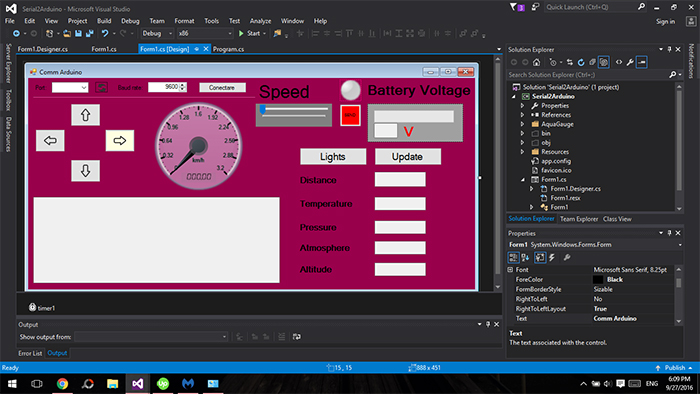
图10:设计应用程序
步骤 5: 关于程序
机器人使用的是在Arduino IDE中编译的程序,比远程控制器的程序要复杂的多:
程序定义了向前/向后移动,转弯,开灯,计算距离、温度和压力的函数。
主程序是一个无限循环程序,将会持续判断无线电模块是否接收到信息,如果有,就会对输入的代码进行处理。
如果输入信息与程序中的一条预设指令匹配,那么将根据收到的字母执行相应功能。
当从传感器接收到传递信息的指令时,将会运行多个函数来对信息进行收集,并将其添加到将被传递的向量中。
如果我们要运行的是有关运动的函数,则当收到“U”,“D”,“R”或“L”时,程序将执行一个指令20ms。尽管这个时间很短,但通过持续按下笔记本电脑上的按键,就可以非常快速地发送一连串的指令。
步骤 6: 代码
1. 远程控制器
#include #include "nRF24L01.h" #include "RF24.h" char cmd[3]; RF24 radio(9,10); const uint64_t pipes[2] ={ 0xE8E8F0F0E1LL, 0xDEDEDEDEE7LL} ; float bar[7]; char arc[3]; int cifra[3]; int val; int a; void setup(void){ Serial.begin(9600); radio.begin(); radio.openWritingPipe(pipes[0]); radio.openReadingPipe(1,pipes[1]); radio.setDataRate(RF24_250KBPS); pinMode(6, OUTPUT); pinMode(5, OUTPUT); } void loop(void){ if(Serial) { digitalWrite(6, HIGH); digitalWrite(5, LOW); } else { digitalWrite(5, HIGH); digitalWrite(6, LOW); } cmd[0]=Serial.read(); if(cmd[0]=='O') { delay(20); arc[0]=Serial.read(); delay(20); arc[1]=Serial.read(); delay(20); arc[2]=Serial.read(); //Storing the values cifra[0]=arc[0]-'0'; cifra[1]=arc[1]-'0'; cifra[2]=arc[2]-'0'; val=10*cifra[0]+cifra[1]; Serial.println(val); Serial.println(sizeof(cmd)); cmd[0]='X'; cmd[1]=val; cmd[2]=cifra[2]; radio.write(cmd, sizeof(cmd)); } a=1; if(cmd[0]=='N') { radio.write(cmd, sizeof(cmd)); radio.startListening(); delay(1); while(a==1) { if (radio.available()){ a=2; bool done = false; while (!done){ done = radio.read(bar, 28); Serial.print("CMD:X1="); Serial.println(bar[0]); delay(5); Serial.print("CMD:D1="); Serial.println(bar[1]); delay(5); Serial.print("CMD:TE="); Serial.println(bar[2]); delay(5); Serial.print("CMD:PR="); Serial.println(bar[3]); delay(5); Serial.print("CMD:AT="); Serial.println(bar[4]); delay(5); Serial.print("CMD:AL="); Serial.println(bar[5]); Serial.print("CMD:LE="); Serial.println(bar[6]); } } } } else { radio.write(cmd, sizeof(cmd)); } }
2. 机器人
#include #include "nRF24L01.h" #include "RF24.h" #include #define BMP085_ADDRESS 0x77 // I2C address of BMP085 #define trigPin 2 #define echoPin 4 const unsigned char OSS = 0; int pwm, test1, test2; char cmd[3]; RF24 radio(9,10); const uint64_t pipes[2] ={ 0xE8E8F0F0E1LL, 0xDEDEDEDEE7LL} ; float bar[7]; int ac1; int ac2; int ac3; unsigned int ac4; unsigned int ac5; unsigned int ac6; int b1; int b2; int mb; int mc; int md; float temperature, pressure, atm, altitude,leduri; long b5; void bmp085Calibration() { ac1 = bmp085ReadInt(0xAA); ac2 = bmp085ReadInt(0xAC); ac3 = bmp085ReadInt(0xAE); ac4 = bmp085ReadInt(0xB0); ac5 = bmp085ReadInt(0xB2); ac6 = bmp085ReadInt(0xB4); b1 = bmp085ReadInt(0xB6); b2 = bmp085ReadInt(0xB8); mb = bmp085ReadInt(0xBA); mc = bmp085ReadInt(0xBC); md = bmp085ReadInt(0xBE); } // Calculate temperature in deg C float bmp085GetTemperature(unsigned int ut){ long x1, x2; x1 = (((long)ut - (long)ac6)*(long)ac5) >> 15; x2 = ((long)mc << 11)/(x1 + md); b5 = x1 + x2; float temp = ((b5 + 8)>>4); temp = temp /10; return temp; } // Calculate pressure given up // calibration values must be known // b5 is also required so bmp085GetTemperature(...) must be called first. // Value returned will be pressure in units of Pa. long bmp085GetPressure(unsigned long up){ long x1, x2, x3, b3, b6, p; unsigned long b4, b7; b6 = b5 - 4000; // Calculate B3 x1 = (b2 * (b6 * b6)>>12)>>11; x2 = (ac2 * b6)>>11; x3 = x1 + x2; b3 = (((((long)ac1)*4 + x3)<>2; // Calculate B4 x1 = (ac3 * b6)>>13; x2 = (b1 * ((b6 * b6)>>12))>>16; x3 = ((x1 + x2) + 2)>>2; b4 = (ac4 * (unsigned long)(x3 + 32768))>>15; b7 = ((unsigned long)(up - b3) * (50000>>OSS)); if (b7 < 0x80000000) p = (b7<<1)/b4; else p = (b7/b4)<<1; x1 = (p>>8) * (p>>8); x1 = (x1 * 3038)>>16; x2 = (-7357 * p)>>16; p += (x1 + x2 + 3791)>>4; long temp = p; return temp; } // Read 1 byte from the BMP085 at 'address' char bmp085Read(unsigned char address) { unsigned char data; Wire.beginTransmission(BMP085_ADDRESS); Wire.write(address); Wire.endTransmission(); Wire.requestFrom(BMP085_ADDRESS, 1); while(!Wire.available()) ; return Wire.read(); } // Read 2 bytes from the BMP085 // First byte will be from 'address' // Second byte will be from 'address'+1 int bmp085ReadInt(unsigned char address) { unsigned char msb, lsb; Wire.beginTransmission(BMP085_ADDRESS); Wire.write(address); Wire.endTransmission(); Wire.requestFrom(BMP085_ADDRESS, 2); while(Wire.available()<2) ; msb = Wire.read(); lsb = Wire.read(); return (int) msb< } // Read the uncompensated temperature value unsigned int bmp085ReadUT(){ unsigned int ut; // Write 0x2E into Register 0xF4 // This requests a temperature reading Wire.beginTransmission(BMP085_ADDRESS); Wire.write(0xF4); Wire.write(0x2E); Wire.endTransmission(); // Wait at least 4.5ms delay(5); // Read two bytes from registers 0xF6 and 0xF7 ut = bmp085ReadInt(0xF6); return ut; } // Read the uncompensated pressure value unsigned long bmp085ReadUP(){ unsigned char msb, lsb, xlsb; unsigned long up = 0; // Write 0x34+(OSS<<6) into register 0xF4 // Request a pressure reading w/ oversampling setting Wire.beginTransmission(BMP085_ADDRESS); Wire.write(0xF4); Wire.write(0x34 + (OSS<<6)); Wire.endTransmission(); // Wait for conversion, delay time dependent on OSS delay(2 + (3<> (8-OSS); return up; } void writeRegister(int deviceAddress, byte address, byte val) { Wire.beginTransmission(deviceAddress); // start transmission to device Wire.write(address); // send register address Wire.write(val); // send value to write Wire.endTransmission(); // end transmission } int readRegister(int deviceAddress, byte address){ int v; Wire.beginTransmission(deviceAddress); Wire.write(address); // register to read Wire.endTransmission(); Wire.requestFrom(deviceAddress, 1); // read a byte while(!Wire.available()) { // waiting } v = Wire.read(); return v; } float calcAltitude(float pressure){ float A = pressure/101325; float B = 1/5.25588; float C = pow(A,B); C = 1 - C; C = C /0.0000225577; return C; } int distance2() { long duration, distance; digitalWrite(trigPin, LOW); // Added this line delayMicroseconds(2); // Added this line digitalWrite(trigPin, HIGH); delayMicroseconds(10); // Added this line digitalWrite(trigPin, LOW); duration = pulseIn(echoPin, HIGH); distance = (duration/2) / 29.1; if (distance < 4) { // This is where the LED On/Off happens } else { } if (distance >= 200 || distance <= 0){ } else { } return distance; } void setup(void){ pinMode(trigPin, OUTPUT); pinMode(echoPin, INPUT); bar[0] ='A'; Serial.begin(9600); radio.begin(); radio.openReadingPipe(1,pipes[0]); radio.openWritingPipe(pipes[1]); radio.startListening(); radio.setDataRate(RF24_250KBPS); pwm=255; pinMode(5, OUTPUT); pinMode(6, OUTPUT); pinMode(7, OUTPUT); pinMode(8, OUTPUT); pinMode(2, OUTPUT); pinMode(4, INPUT); pinMode(3, OUTPUT); Wire.begin(); bmp085Calibration(); } void mersF(int timp, int pwm) { analogWrite(5, pwm); digitalWrite(6, LOW); digitalWrite(8, LOW); digitalWrite(7, LOW); delay(timp); digitalWrite(5, LOW); } void mersS(int timp, int pwm) { analogWrite(6, pwm); digitalWrite(5, LOW); digitalWrite(8, LOW); digitalWrite(7, LOW); delay(timp); digitalWrite(6, LOW); } void VirareD(int timp, int pwm) { analogWrite(5, pwm); digitalWrite(6, LOW); digitalWrite(8, HIGH); digitalWrite(7, LOW); delay(timp); digitalWrite(5, LOW); digitalWrite(8, LOW); } void VirareS(int timp, int pwm) { analogWrite(5, pwm); digitalWrite(6, LOW); digitalWrite(7, HIGH); digitalWrite(8, LOW); delay(timp); digitalWrite(7, LOW); digitalWrite(5, LOW); } void VirareDspate(int timp, int pwm) { analogWrite(6, pwm); digitalWrite(5, LOW); digitalWrite(8, HIGH); digitalWrite(7, LOW); delay(timp); digitalWrite(6, LOW); digitalWrite(8, LOW); } void VirareSspate(int timp, int pwm) { analogWrite(6, pwm); digitalWrite(5, LOW); digitalWrite(7, HIGH); digitalWrite(8, LOW); delay(timp); digitalWrite(7, LOW); digitalWrite(6, LOW); } void stop(){ digitalWrite(5, LOW); digitalWrite(6, LOW); digitalWrite(7, LOW); digitalWrite(8, LOW); } void trimitere() { temperature = bmp085GetTemperature(bmp085ReadUT()); //MUST be called first pressure = bmp085GetPressure(bmp085ReadUP()); atm = pressure / 101325; // "standard atmosphere" altitude = calcAltitude(pressure); //Uncompensated caculation - in Meters leduri=digitalRead(3); radio.stopListening(); bar[0]=analogRead(A2); bar[1]=distance2(); bar[2]=temperature; bar[3]=pressure; bar[4]=atm; bar[5]=altitude; bar[6]=leduri; radio.write(bar, sizeof(bar)); delay(200); radio.startListening(); } void aprindere() { if(digitalRead(3)) digitalWrite(3,LOW); else digitalWrite(3,HIGH); delay(30); }
void loop(void){
if (radio.available()){
bool done = false;
while (!done){
done = radio.read(cmd, 3);
if (cmd[0] == 'U'){
Serial.println("Exec cmd: Up");
mersF(30,pwm);
}
else if (cmd[0] == 'E'){
Serial.println("Exec cmd: Right");
VirareD(30,pwm);
}
else if (cmd[0] == 'C'){
Serial.println("Exec cmd: Right");
VirareDspate(30, pwm);
}
else if (cmd[0] == 'Z'){
Serial.println("Exec cmd: Right");
VirareSspate(30,pwm);
}
else if (cmd[0] == 'D'){
Serial.println("Exec cmd: Down");
mersS(30,pwm);
}
else if (cmd[0] == 'Q'){
Serial.println("Exec cmd: Left");
VirareS(30, pwm);
}
else if (cmd[0] == 'N'){
delay(30);
trimitere();
}
else if (cmd[0] == 'B'){
delay(30);
aprindere();
}
else if (cmd[0] == 'J'){
stop();
delay(30);
}
else if (cmd[0] == 'X'){
test1=cmd[1];
test2=cmd[2];
pwm=test1*10+test2;
delay(30);
}
else {
}
}
}
}

图11:完成的RF机器人

图12:组装好的RF机器人(侧视图)
现在,我们已经构建了一个自主arduino机器人,该机器人能够自主导航并从周围环境中收集数据!这是一个非常具有挑战性又很有意义的项目。这个原型还可以进行进一步的改善,例如添加用于在崎岖地形/环境中提供保护的外壳。如果您有任何改进的建议,请随时与我分享!

Tiberia Todeila
Tiberia目前是罗马尼亚布加勒斯特理工大学电气工程学院的大四学生。她非常热衷于设计和开发让日常生活更轻松的智能居家设备。
审核编辑黄宇
-
机器人
+关注
关注
211文章
28466浏览量
207325
发布评论请先 登录
相关推荐




 Arduino RF 探索者机器人 —第2部分—组装所有组件
Arduino RF 探索者机器人 —第2部分—组装所有组件











评论